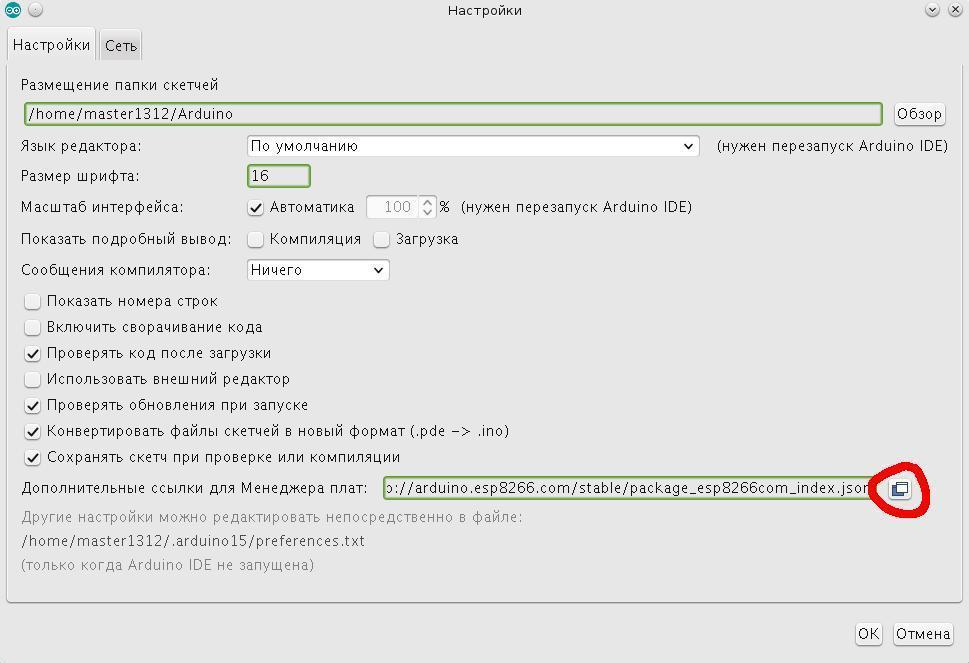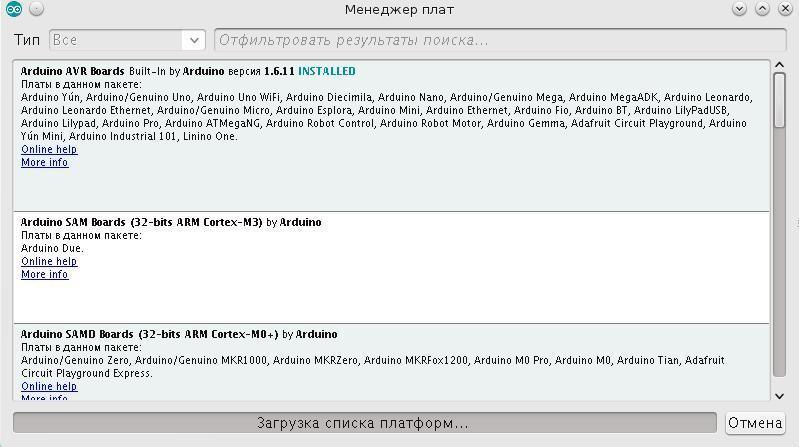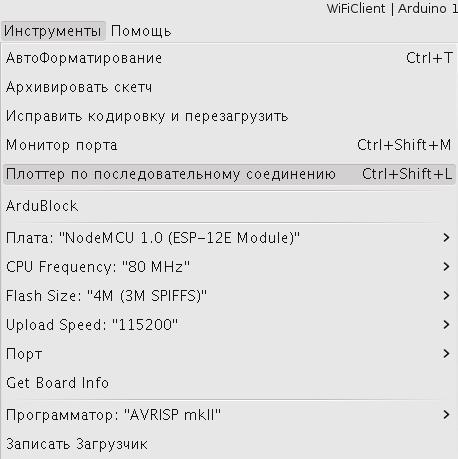Подключение к WiFi с использованием микроконтроллера ESP8266 NodeMCU
Цель работы
Научиться подключаться к WiFi сети с микроконтроллера Arduino и передавать данные по WiFi.
Задачи работы
- Добавить поддержку микроконтроллера NodeMCU на базе WiFi-модуля ESP8266
- Разработать скетч для подключения к WiFi сети и передачи данных по беспроводному каналу связи.
Инструменты для выполения работы
- Компьютер с подключением к сети Internet
- Микроконтроллер NodeMCU V3 на базе EPS8266-12E
Теоретическая часть
Плата NodeMCU построена на базе модуля WiFi ESP8266.

Распиновка платы:

Для работы с этой платой была добавлена поддержка среды разработки Arduino IDE. Практически все библиотеки для обычной Arduino так же работают и для этой платы, однако ее распиновка отличается от распиновки плат Arduino. Так, на плате есть один аналоговый вход (A0), на котором работает 10-битный АЦП. Цифровым пинам 0-15 Arduino соответствуют выходы, обозначенные GPIO1-GPIO16. Например, если в Arduino IDE используется пин 12, ему будет соответствовать контакт, обозначенный на плате как D6 (GPIO12). Пины GPIO1 — GPIO5, GPIO10, GPIO12-GPIO15 поддерживают ШИМ.
Характеристики платы:
поддержка WiFi протоколов 802.11 b/g/n
Wi-Fi Direct (P2P), soft-AP
встроенный стек TCP/IP
SDIO 2.0, SPI, UART
встроенный PLL, регуляторы, и система управления питанием
Номинальное напряжение: 3,3 В
Входное напряжение: 3,7–20 В
Максимальный потребляемый ток: 220 мА
D9, D10 — UART
D1, D2 — I²C (D1 - SCL(SCK), D2 - SDA)
D5–D8 — SPI
Выполнение работы
Добавление поддержки микроконтроллера NodeMCU на базе WiFi-модуля ESP8266
Для добавления поддержки NodeMCU в среду Arduino IDE нужно выполнить следующие шаги:
- Открываем настройки (Файл -> Настройки)
- Находим дополнительные ссылки для менеджера плат и нажимаем справа кнопку редактирования (выделена на скриншоте)
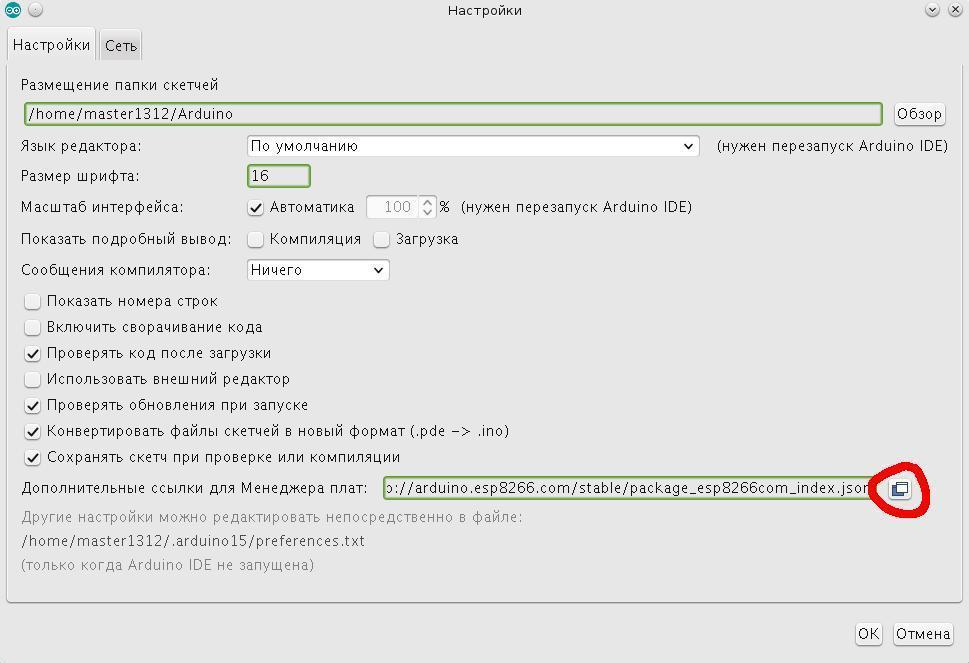
- Добавляем URL: http://arduino.esp8266.com/stable/package_esp8266com_index.json
- Сохраняем и заходим в менеджер плат (Инструменты -> Плата: -> Менеджер плат)
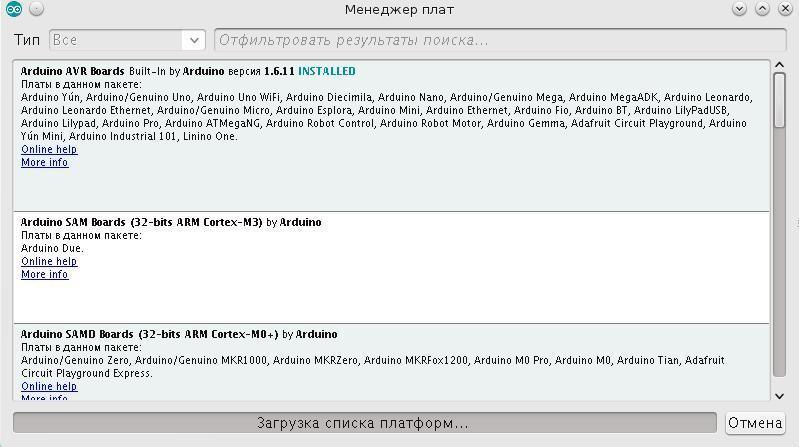
- Вводим в поиск "esp8266" и устанавливаем пакет esp8266
- Создаем новый скетч и сохраняем его как Esp8266Test.
- Выбираем плату "NodeMCU 1.0 (ESP-12E Module)" (Инструменты -> Плата:). Ниже в меню "Инструменты" вводим настройки для CPU Frequency, Flash Size и Upload Speed как показано на скриншоте (скорее всего, будут стоять именно такие, если плата отличается от изображенной выше, настройки могут отличаться).
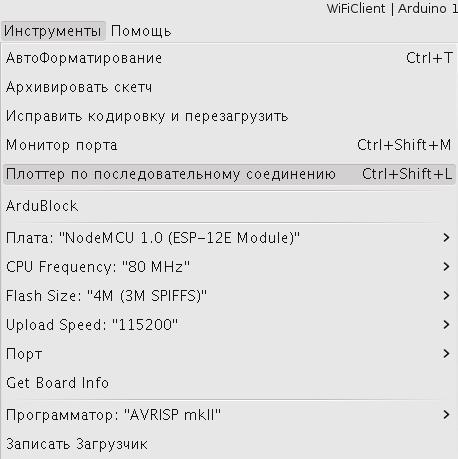
- Выбираем нужный порт.
- Если на ОС Windows порт отсутствует, нужно установить драйвер для преобразователя usb-ttl ch340. (http://wch-ic.com/downloads/CH341SER_ZIP.html, распаковать архив и запустить SETUP.EXE или DRVSETUP64\DRVSETUP64.EXE).
Разработка скетча для подключения к WiFi сети и передачи данных по беспроводному каналу связи.
Скетч для работы с WiFi используем библиотеки, аналогичные стандартной библиотеке WiFi для обычных Arduino. При работе с обычной Arduino и каким-либо WiFi шилдом будут подключаться аналогичные заголовочные файлы, только без префикса "ESP8266".
Подключаем заголовочные файлы
#include <ESP8266WiFi.h>
#include <ESP8266HTTPClient.h>
Указываем параметры WiFi сети
const char *essid="WIFI_ESSID";
const char *key="WIFI_KEY";
WIFI_ESSID и WIFI_KEY заменяем на имя и пароль используемой WiFi сети.
В функции setup() запускаем Serial и подключаемся к WiFi
Serial.begin(9600);
WiFi.begin(essid,key);
while(WiFi.status() != WL_CONNECTED)
{
delay(500);
Serial.print(".");
}
Serial.println("WiFi connected");
В функции loop выполняем GET запрос на WEB-страницу удаленного сервера. Для этого подключаемся к серверу
WiFiClient client;
if(!client.connect("wl.unn.ru",80))
{
Serial.println("connection failed");
return;
}
Отправляем сгенерированный вручную GET запрос
client.print("GET /laboratory/?page=1 HTTP/1.1\r\nConnection: close\r\n\r\n");
Ждем ответа от сервера
unsigned long timeout = millis();
while(client.available()==0)
{
if(millis()-timeout>5000)
{
Serial.println(">>> Client Timeout !");
client.stop();
return;
}
}
Выводим ответ и спим 10 секунд
while(client.available())
{
String line=client.readStringUntil('\r');
Serial.print(line);
}
delay(10000);
Загружаем скетч на плату и открываем менеджер порта. Там раз в десять секунд должен появляться код веб-страницы, пришедший в ответ от сервера wl.unn.ru.